隐藏的文件怎么恢复正常 隐藏文件恢复步骤
更新时间:2024-03-13 13:52:23作者:xtyang
在我们使用电脑的过程中,有时候会发现一些文件没有出现在我们的文件夹中,这可能是因为它们被隐藏了,隐藏文件在一些情况下是有必要的,但有时候我们也希望能够恢复这些隐藏的文件,以便我们能够方便地访问和使用它们。隐藏的文件怎么恢复正常呢?接下来我们将介绍一些隐藏文件恢复的简单步骤,帮助您轻松解决这个问题。
方法如下:
1.在WIN7电脑新建8个文件夹,用来演示文件隐藏功能。
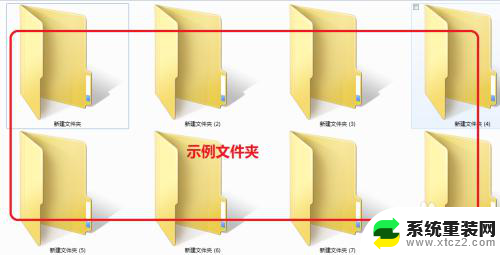
2.我们选中新建文件夹2,右键点击弹出下拉菜单选择属性。
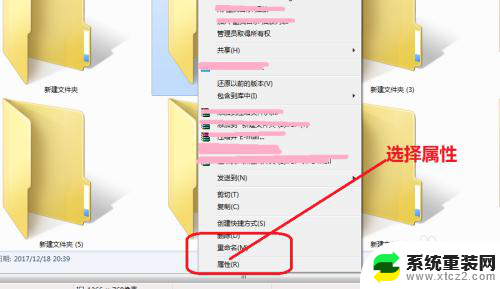
3.进入文件夹属性界面,在文件夹属性界面选择隐藏按钮。
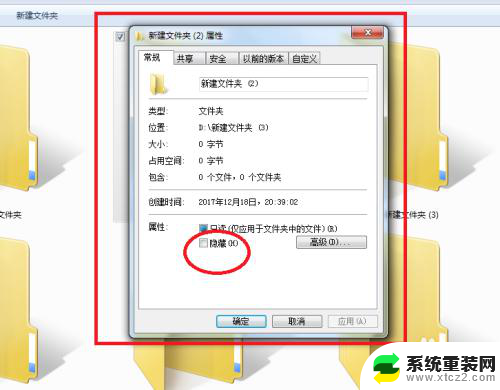
4.返回新建文件夹界面,新建文件夹2就被隐藏了。
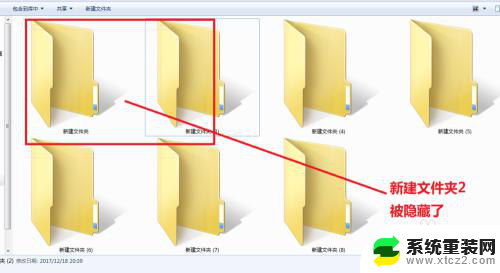
5.下来我们要恢复,隐藏的文件,我们先全选所有的文件夹。

6.在计算机文件夹,工具栏选择工具按钮。
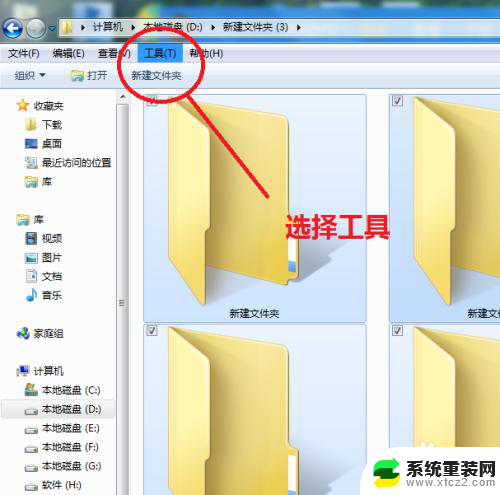
7.点击工具按钮,选择文件夹选项按钮。
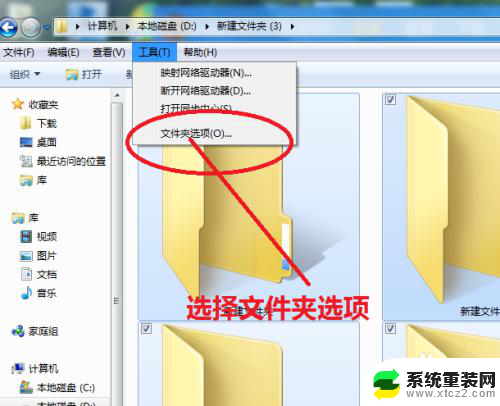
8.进入文件夹选项界面。
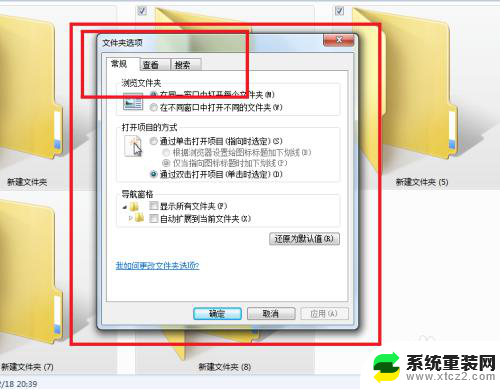
9.在文件夹选项界面,选择显示已隐藏的文件、文件夹、驱动器选项。
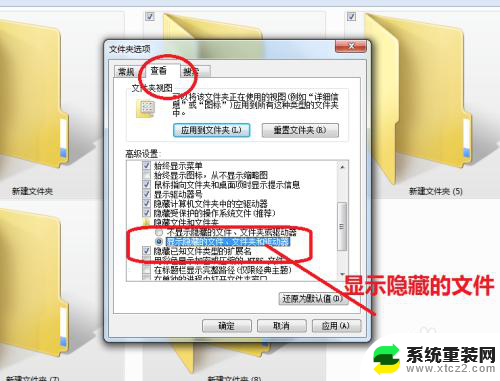
10.再返回新建文件夹页面,看到刚才隐藏的文件夹已恢复了。并且颜色比正常的文件夹要偏暗。

以上就是隐藏的文件如何恢复正常的全部内容,如果您不了解,可以根据我的方法来操作,希望能够帮助到大家。
隐藏的文件怎么恢复正常 隐藏文件恢复步骤相关教程
- u盘的文件被隐藏了怎么恢复 U盘文件被隐藏了怎么恢复
- iphone应用隐藏了怎么恢复 苹果手机应用隐藏教程
- wps怎样找出隐藏文件 怎样在wps中找到隐藏文件
- wps怎么设置复制内容不要复制黏贴到隐藏内容 怎样设置wps复制内容不复制隐藏文字
- 怎么查看电脑隐藏的文件夹 电脑中如何查看隐藏文件和文件夹
- 怎么显示u盘里的隐藏文件 怎样让U盘里的隐藏文件夹可见
- wps我要恢复原来打的文件 wps怎么恢复原来打的文件
- 优盘文件夹隐藏了怎么找出来 U盘里的隐藏文件夹怎么找回
- 电脑上怎么隐藏软件图标 电脑桌面上的应用如何隐藏
- 打开电脑的文件夹 电脑中隐藏文件夹的打开方法
- wifi显示已连接不可上网,啥情况 手机WIFI连接成功但无法上网
- 神舟笔记本怎么设置第一启动项 第一启动项设置方法
- 联想笔记本怎样连耳机 联想小新蓝牙耳机连接方法
- 笔记本的显卡怎么看 笔记本电脑显卡怎么选择
- u盘满了导致无法使用 U盘容量已满无法打开
- 电脑锁屏时间短怎么弄时长 电脑锁屏时间调整
电脑教程推荐